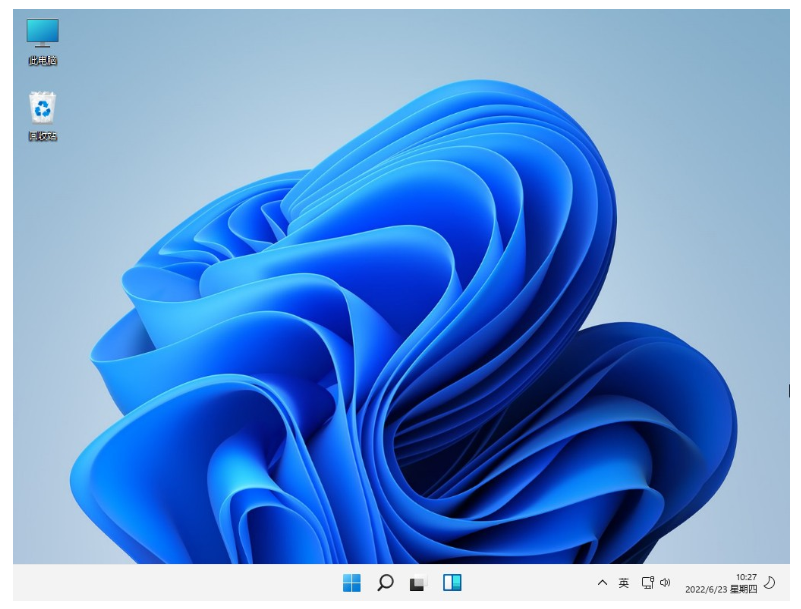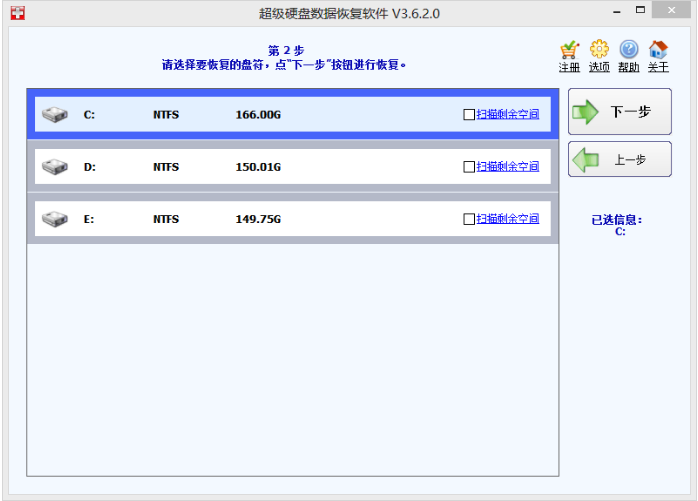excel转pdf多出很多空白页怎么办_小白官网教程
在将excel转pdf文件的时候,由于二者是不同的软件,难免有一些差异,可能会出现excel转pdf多出很多空白页的情况,这时该怎么办?下面小白就教下大家excel转pdf后删掉pdf空白页的方法。
excel转pdf后删掉pdf空白页的方法步骤如下:
1、我们可以借助一些转换工具来实现,打开迅捷PDF转换器,选择上方功能栏中的【PDF转换】,然后点击【文件转PDF】选项,可以看到这里有我们需要的【Excel转PDF】功能,点击它并进入【Excel转PDF】功能界面。
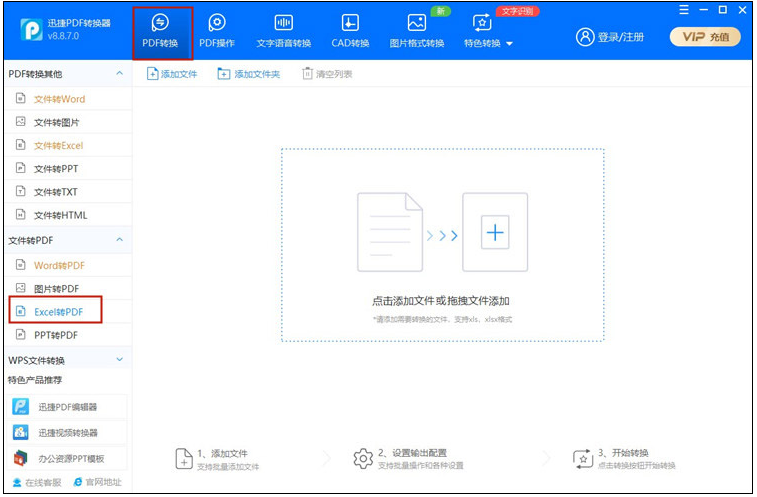
2、点击上方的【添加文件】或【添加文件夹】按钮,将需要转换成pdf文件的excel表格导入。
WEEX交易所已上线平台币 WEEX Token (WXT)。WXT 作为 WEEX 交易所生态系统的基石,主要用于激励 WEEX 交易平台社区的合作伙伴、贡献者、先驱和活跃成员。
新用户注册 WEEX 账户、参与交易挖矿及平台其他活动,均可免费获得 WXT 空投奖励。

3、excel表格导入完成后,我们可以对【分页设置】和【输出目录】进行设置,这里的【输出目录】是将excel转换为pdf后的文件保存位置,点击【浏览】按钮,在弹出的对话框中选择位置即可。
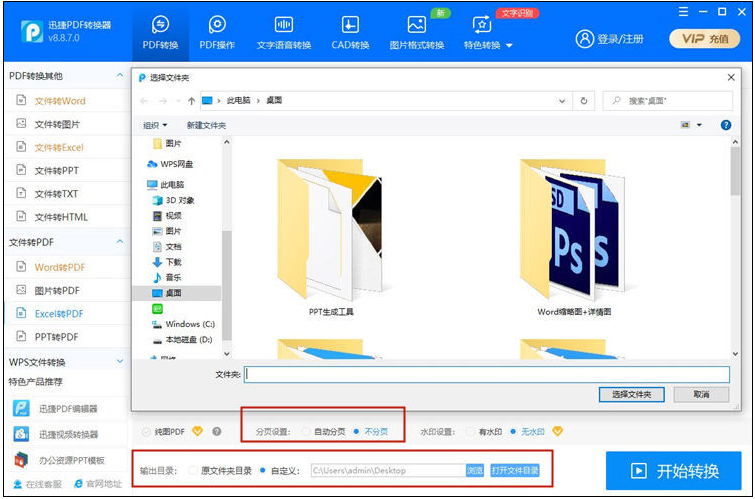
4、最后点击右下角的【开始转换】按钮就可以了,静待几秒后,当【状态】栏中的进度条显示【100%】时,就表示excel转pdf转换成功了。我们可以点击【更多】按钮,打开转换后的excel文件。

5、点击上方功能栏中的【PDF操作】,选择【PDF删除页面】功能,点击【添加文件】将刚才转换后的pdf文件进行导入。

6、导入完成后就可以看到pdf文件中所有的页面,哪一个页面是空白的也一目了然了。你可以直接单击空白页面进行删除,也可以将鼠标移至空白页面,这时我们可以看到【删除】按钮,点击它即可删除。或者你也可以选择右上角的图标,它可以【提取页面到】【PDF】、【图片】、【Word】,也可以【编辑页面】、【删除页面】和【取消所有选中】的页面。
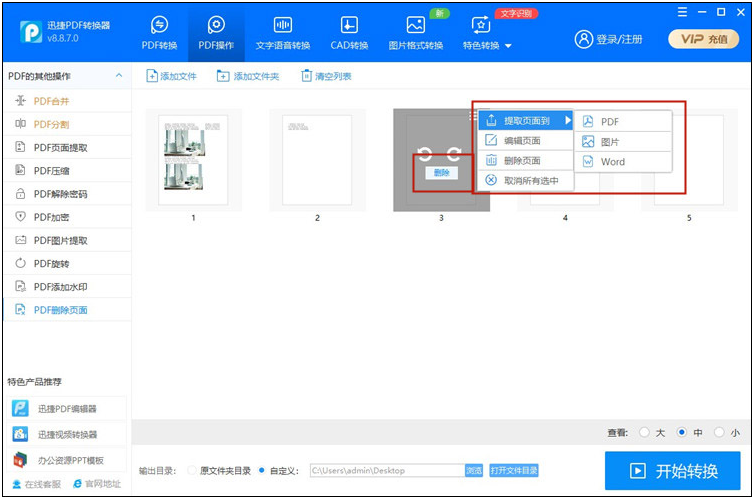
7、将空白的页面删除后,点击【开始转换】按钮,这时你重新打开pdf文件会发现原来的空白页面都已经被删除了。
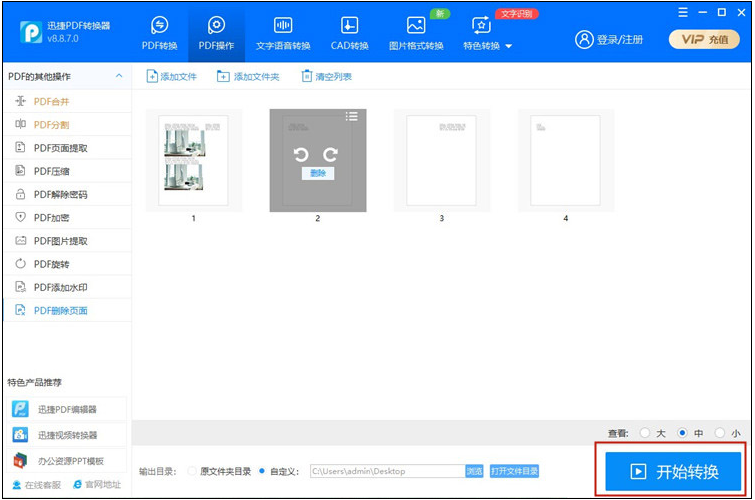
以上便是excel转pdf后删掉pdf空白页的方法,有需要的小伙伴可以参照教程操作哦。
最客资源网 » excel转pdf多出很多空白页怎么办_小白官网教程